Mastercam -opiskeluversion asennusohje
Mastercam opiskelu- / demo-versio vaatii aktivointikoodin, jonka voit hakea Mastercamin valmistajan sivustolta veloituksetta
Viisi vaihetta lisenssin hakuun:
- Luo tili osoitteessa my.mastercam.com
- Vahvista my.mastercam tili
- Hae opiskeluversion aktivointikoodi
- Asenna Mastercamin opiskeluversio tietokoneelle
- Syötä aktivointikoodi Mastercamiin
Ole yhteydessä mikäli lisenssin haussa tai asentamisessa tulee ongelmia tai virheilmoitus
Luo tili osoitteessa https://signup.mastercam.com/try-mastercam
- mastercam.com -tilin luonti vaatii sähköpostiosoitteen. Anna sähköpostiosoitteesi Enter your email to start kenttään.

- Kun sähköpostiosoite on annettu, anna sivustolle lupa tallentaa tiedot.

- Klikkaa Get Started.
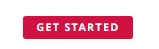
Tämän jälkeen sivusto pyytää antamaan my.mastercam.com -tilin tiedot. - Varmista, että sähköpostiosoite on oikein kirjoitettu sekä anna etu- ja sukunimesi.
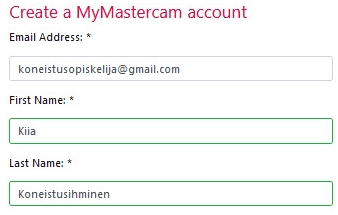
- Luo tämän jälkeen tilille salasana. Salasanalla on täytettävä nämä ehdot: vähintään 8 merkkiä, vähintään yksi kirjain, vähintään yksi numero, ei saa sisältää välilyöntejä
- Kirjoita salasana uudestaan Confirm Password kenttään.
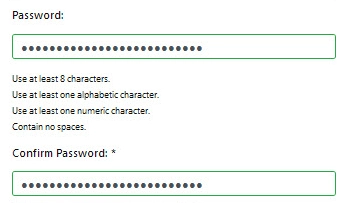
- Täytä automaatioestokenttä. Kirjoita kuvassa olevat kirjaimet ja numerot alla olevaan kenttään ja valitse tämän jälkeen Create Account.
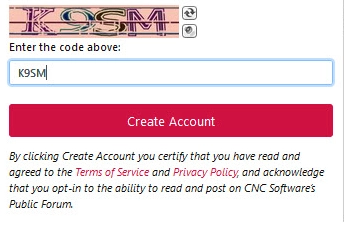
Vahvista my.mastercam tili
- Sivusto ilmoittaa, että vahvistussähköpostiviesti on lähetetty antamaasi sähköpostiosoitteeseen.
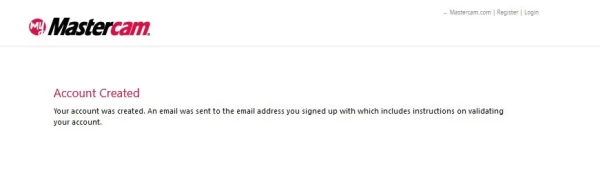
- Avaa sähköpostisi ja etsi Mastercam.com Validation Code viesti. Mikäli viesti ei ilmesty 10 minuutin kuluessa tilin luomisesta, varmista ettei viesti ei ole roskapostikansiossa.

- Viesti sisältää vahvistuslinkin. Klikkaa Click here to validate your email address linkkiä vahvistaaksesi tili.
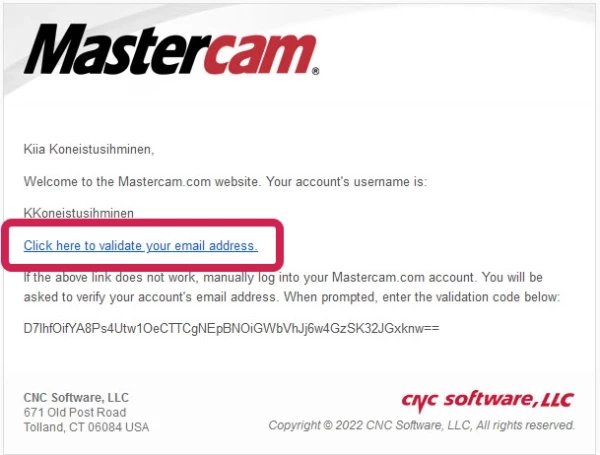
- Vahvistuslinkki avautuu internet-selaimeen ja se ilmoittaa, että tilin vahvistaminen on onnistunnut.
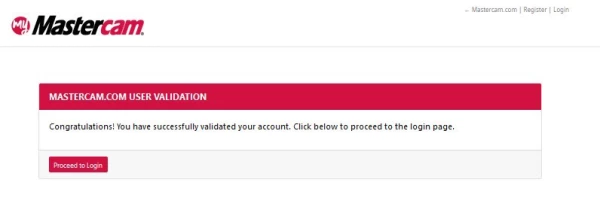
- Valitse Proceed to Login painike, jolloin sivusto ohjautuu kirjautumissivustolle. Anna sähköpostiosoite ja salasana joilla loit käyttäjätunnukset sivustolle ja valitse Login.
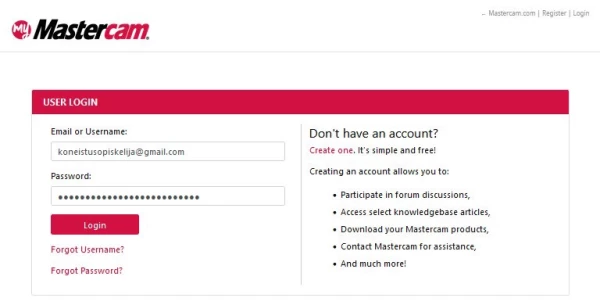
Hae opiskeluversion aktivointikoodi
Sivusto pyytää lisätietoja kirjauduttuessasi ensimmäisen kerran my.mastercam.com -tilille. Kaikki tähdellä (*) merkatut kentät ovat pakollisia.
- Varmista, että nimesi on kirjoitettu oikein.
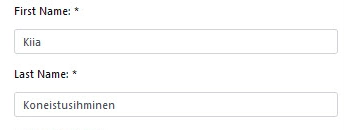
- Anna tämän jälkeen puhelinnumero sekä oppilaitoksen tai yrityksen nimi. Valitse tämän jälkeen Country or Region valikosta maaksi Finland
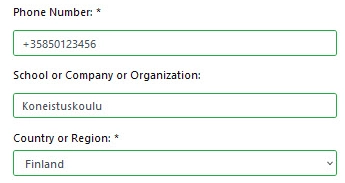
- Täytä tämän jälkeen organisaatiotiedot. Jos olet opiskelija, valitse Education. Jos olet töissä yrityksessä, valitse Industry. Vastaa kysymykseen Do you currently use Mastercam? joko Yes tai No ja valitse Submit.
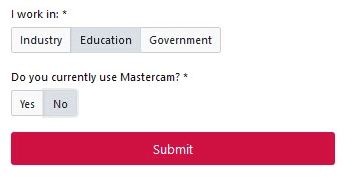
- Saat täältä Mastercam opiskeluversion lisenssinumeron ja aktivointikoodin. Kopioi molemmat talteen, sillä tiedot annetaan Mastercamille asennuksen jälkeen, kun ohjelmisto käynnistetään ensimmäisen kerran.

Asenna Mastercamin opiskeluversio tietokoneelle
- Lataa uusin Mastercam versio tästä. Mikäli haluat ohjelmiston asentuvan suomenkielisenä, lataa myös suomenkieliset valikot.
- Tuplaklikkaa asennustiedostoa, kun tiedoston lataus on valmistunut.
- Seuraa asennustiedoston antamia ohjeita ja asenna Mastercam työasemalle.
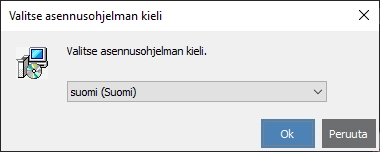
- Hyväksy lisenssiehdot ja valitse OK aloittaaksesi asennuksen.
Syötä aktivointikoodi Mastercamiin
- Käynnistä Mastercam, kun olet asentanut Mastercamin työasemalle.
- Kun käynnistät Mastercamin ensimmäisen kerran, ohjelmisto kysyy, onko aktivointikoodia. Valitse Kyllä.
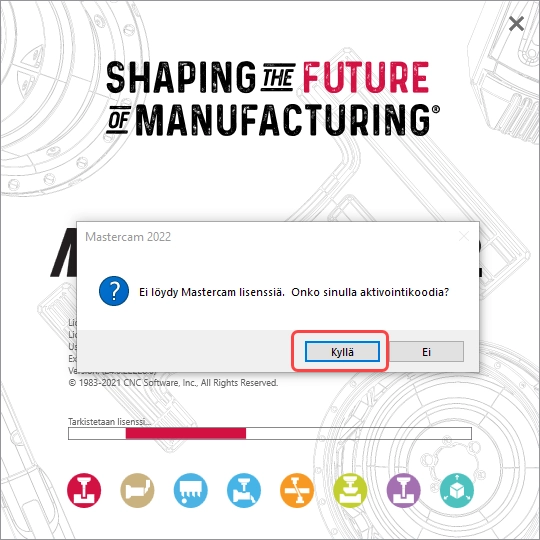
- Ohjelmiston aktivointivelho. Valitse Online Activation/Deactivation.
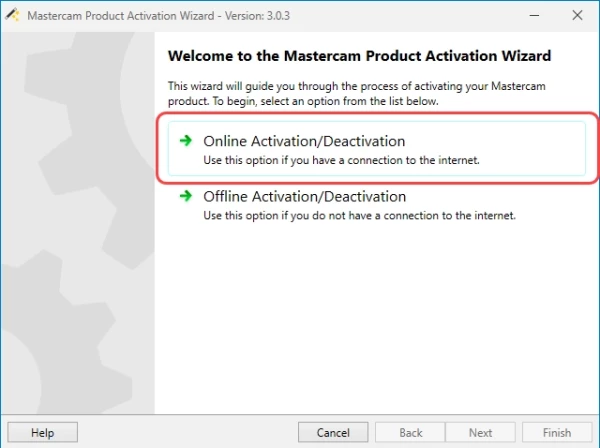
- Valitse Activate a New License ja hyväksy käyttöehdot.
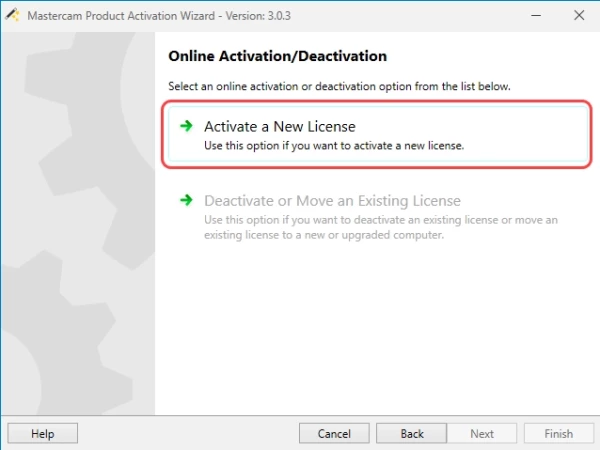
- Ohjelma yhdistyy aktivointipalvelimeen sekä pyytää lisenssinumeroa ja aktivointikoodia. Kopioi tallentamasi lisenssitiedot kenttiin, jolloin kenttien alapuolelle ilmestyy vihreä ruksi ja valitse Next.
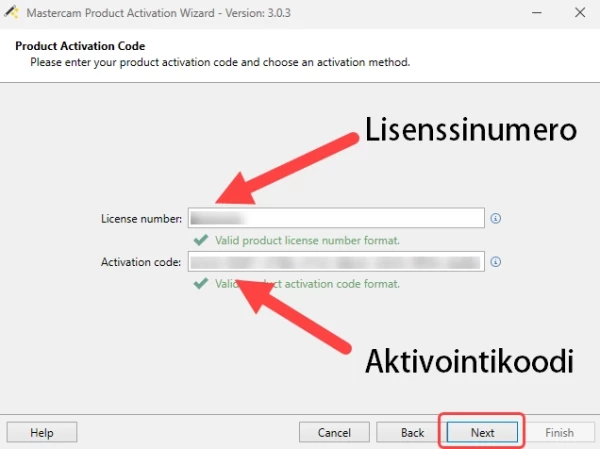
- Ohjelma yhdistyy aktivointipalvelimeen uudestaan, jonka jälkeen ohjelma antaa opiskeluversion lisenssitiedot. Laita ruksi kohtaan I understand that this license will only support Mastercam version 2019 and newer ja valitse tämän jälkeen Next.
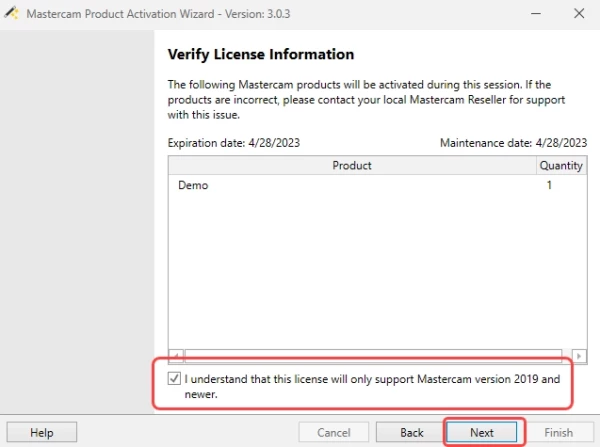
- Ohjelma yhdistyy aktivointipalvelimeen ja ilmoittaa aktivoinnin onnistumisesta. Valitse Finish. Opiskeluversion lisenssi on nyt asennettu!
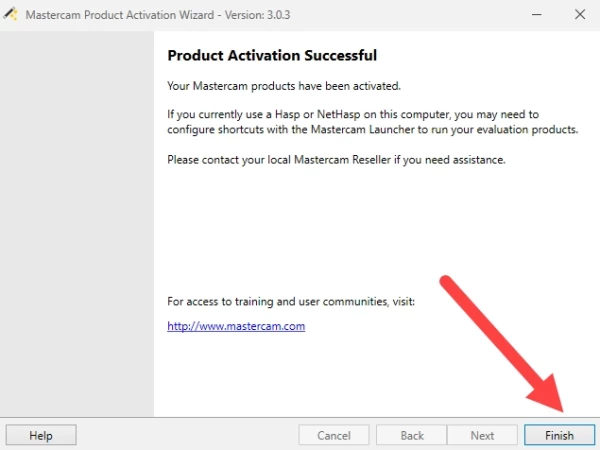
- Käynnistä Mastercam
- Mastercam pyytää hyväksymään loppukäyttäjän sopimuksen. Laita ruksi Kyllä, olen lukenut sopimuksen ja hyväksyn sen sekä valitse Jatka.

